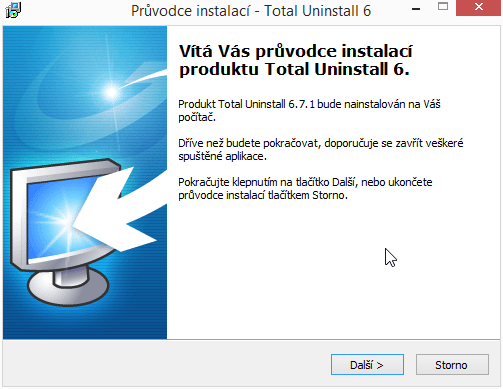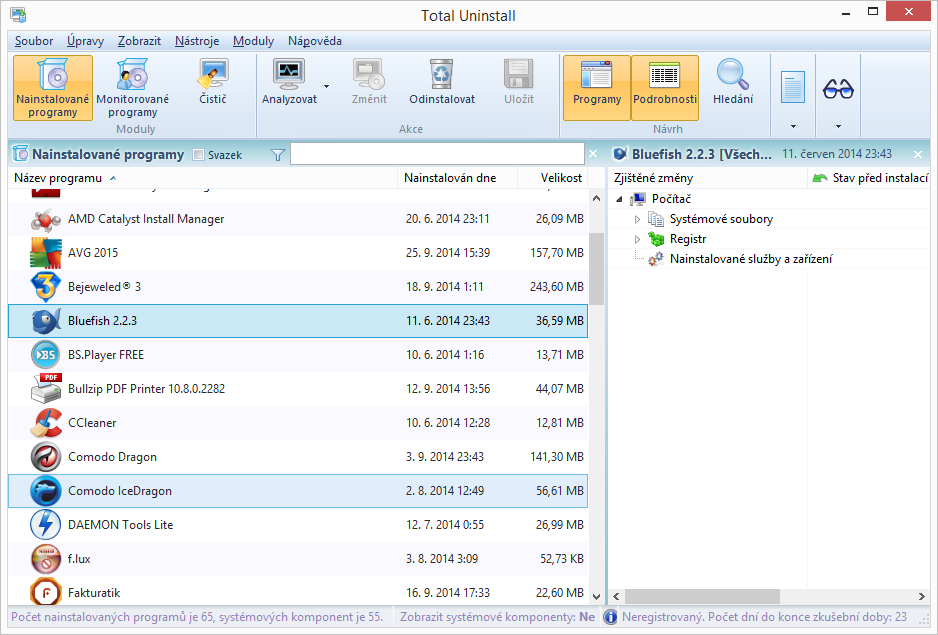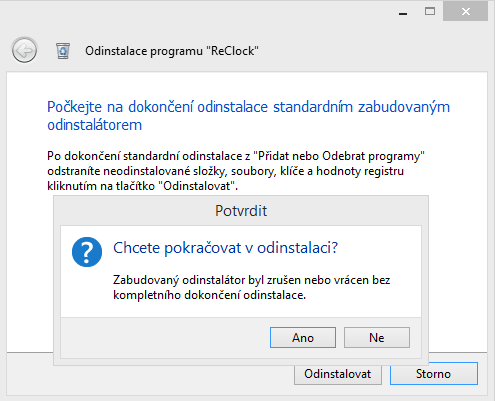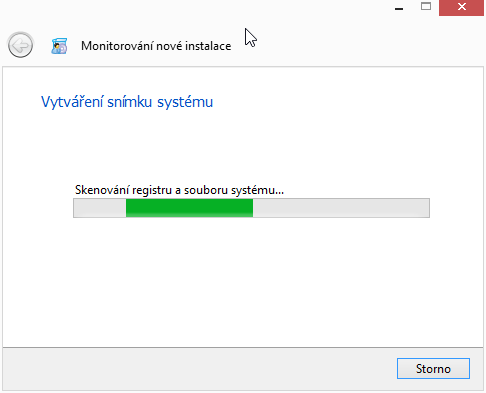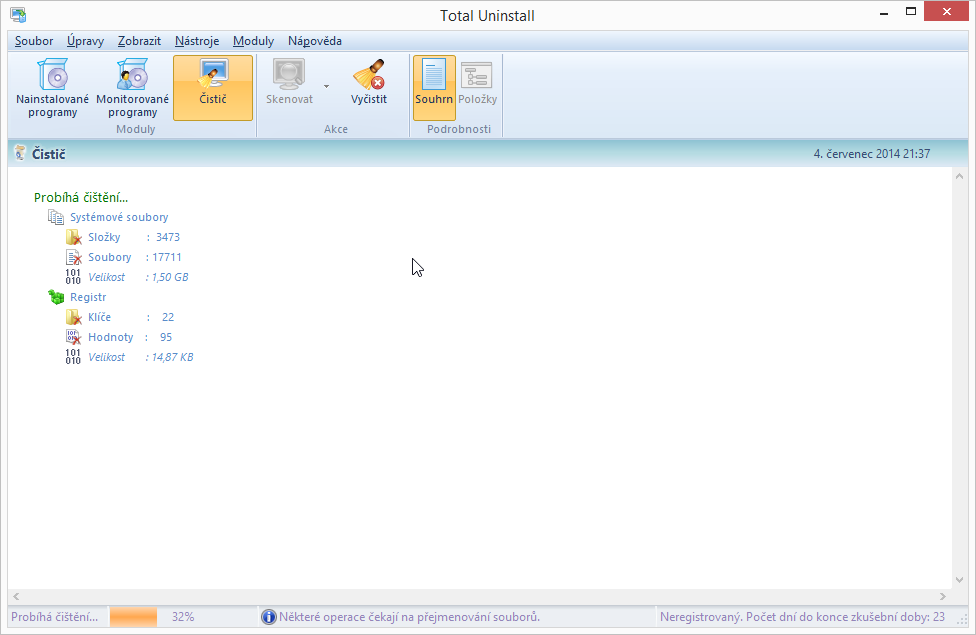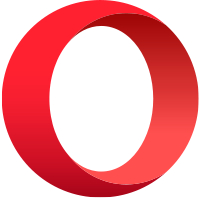Total Uninstall: razantní, ale bezpečný odinstalátor KE STAŽENÍTotal Uninstall představuje špičku na poli odstraňování problémových aplikací ze systémů Windows. Na jedné straně razantní postup vyvažuje mnoho možností zabezpečení stability systému na straně druhé. Jednotlivé moduly lze nastavit k plné spokojenosti konkrétních uživatelů. A i když je Total Uninstall zahraniční provenience, komunikuje plynně česky.
Total Uninstall nainstalujeme běžnými kroky. Čeština potěší nejen při instalaci, ale i v rozhraní programu. Pokud by program nedetekoval systémové jazykové prostředí, nastavíme češtinu pod Nástroje – Možnosti – Rozhraní – Jazyk. Total Uninstall při každém spuštění nejprve skenuje všechny instalace v systému a vytváří podrobný instalační záznam. Díky tomu je schopen provést totální odinstalaci programů, i když programový odinstalátor nefunguje. Total Uninstall všechny instalace vypíše a pod každou zobrazí veškeré zjištěné změny, které provedla v systému. Ty rozděluje do tří oblastí: Systémové soubory, Registr a Nainstalované služby a zařízení. Na program, který má být odinstalován stačí kliknout a dát Odinstalovat. Vyskočí okno s volbami, zda má být...
Při spuštění odinstalace se vytvoří bod obnovení systému a Total Uninstall se nejprve snaží odinstalaci provést standardním zabudovaným odinstalátorem. Pokud je ten poškozen, zrušen, či neprovedl kompletní odinstalaci, pustí se do odinstalace Total Uninstall sám. Tak docílíme odstranění složek, souborů, klíčů a hodnot registrů, které by jinak zůstaly v systému. V Podrobnostech se zobrazí, kolik položek a které konkrétně byly odstraněny a počet chyb v odstraňování. Další funkce Total Uninstall inicializujeme v menu, nebo pomocí tlačítek horní lišty - tím vybranou položku:
Pokud chceme mít naprostý přehled o době působení programu v systému – či zajistit, aby ho měl alespoň Total Uninstall – využijeme další modus fungování Monitorované programy. To se hodí zvláště u vzájemně závislých skupin programů, nebo u programů, u nichž jsou problémy s odinstalací známé. Toto monitorování instalací je vlastně důkladnější verzí fungování programu – program pouze neskenuje již vytvořené instalace, ale vytváří snímek systému před instalací, proskenuje ho a informace doplní ještě instalačním záznamem po instalaci samé. Pro přidání programu mezi monitorované instalace je třeba jeho instalaci zahájit pomocí volby Monitorování v Total Uninstall, kterou vyvoláme přes pravé myšítko umístěné na instalátor nového programu. Total Uninstall vytvoří předinstalační snímek systému (registrů a systémových souborů) a převede nás k instalaci požadovaného programu. Po programové instalaci ji ještě potvrdíme v otevřeném okně Total Uninstallu a ten vytvoří instalační záznam. Nová instalace se nám bude zobrazovat pod Monitorovanými programy. Total Uninstall integruje také Čistič registrů a souborových systémů. Spustíme ho stejnojmenným tlačítkem horní lišty či přes menu Soubor – Skenovat – Bezpečně. Po kontrole nám Total Uninstall zobrazí jednotlivé položky skenu, které je možno Vyčistit zmáčknutím dalšího tlačítka horní lišty. Možnosti nastavení Total UninstallV Možnostech upřesníme způsoby, jakými má Total Uninstall fungovat. Můžeme zde zrušit volby, které umožňují pokročilé funkce programu (defaultně jsou povolené). Lze tedy:
Total Uninstall obecněTotal Uninstall je velmi pokročilá aplikace na odinstalovávání programů v systémech Windows od XPéček nahoru. Krom získávání instalačních záznamů ex-post umožňuje samostatně monitorovat cyklus programu v systému od instalace a jí vyvolaných změn až po odinstalaci. Rizika příliš razantního odstraňování aplikací, které by mohlo skončit rozhašením systému a jeho kolapsem, jsou odstíněna defaultním nastavením na nízkou progresivitu, zálohováním odinstalovávaných programů a automatickým vytvářením bodů obnovy celého systému. Přednosti Total Uninstall
NevýhodaNevýhoda trial verze spočívá v jejím časovém omezení - funguje pouze 30 dnů. Člověk si snadno zvykne na bezproblémovou odinstalaci různých závislostmi v systému zašněrovaných aplikací (např. ReClock), nebo programů obecně známých pro odinstalační trable (např. antiviry McAfee a Kaspersky). Právě proto tento razantní - ovšem zálohováním jednotlivých aplikací i celého systému zabezpečený program stojí za nákup v plné verzi.
Daniel Beránek, 02.10.2014 02:24 Tento program naleznete ke stažení v našem katalogu www.instaluj.cz V době, kdy je běžná práce a podpora na dálku, roste poptávka po nástrojích pro vzdálenou správu. Jedním z nich je Supremo – jednoduchý a bezpečný software pro připojení k jinému počítači. Umožňuje poskytovat podporu, spolupracovat na... Jelikož se Microsoft Defender v posledních testech AV-TEST moc nevedlo v šetrnosti vůči operačnímu systému, podrobili jsme v redakci testům některé z jeho konkurentů. Abychom nezapomněli na byznys segment uživatelů, padla volba recenze na AVG Antivirus Business Edition, který se hodí... Opera bývala technologickým etalonem prvního věku prohlížečů. Disponovala synchronizací, RSS čtečkou a vlastním mailovým klientem v době, kdy si o tom mohly ostatní prohlížeče tak leda nechat zdát. To se však změnilo v době, kdy přestala být... Optimalizátory Windows se netěší dobré pověsti mezi lidmi, jejichž schopnosti překračují zapnutí a vypnutí počítače. Nutno poznamenat, že to není vždy oprávněné. Často umí uživateli zpřístupnit to, co se jinak ukrývá v hloubi... |